Windows'u yüklemeye veya mevcut bir sürüme yükseltmeye çalışırken, bazı kullanıcılar "Windows bilgisayarı bir sonraki sürüme önyüklemeye hazırlayamadı" şeklinde bir hata alıyor. Kurulum aşaması." Windows 7, 8.1, 10 veya sonraki sürümlerin yüklenmesiyle ortaya çıktığı belgelendiğinden, sorun tek bir Windows sürümüne özel değildir. fazla. Sorun sinir bozucu olabilse de kolay çözümleri vardır.
Aşağıdaki kılavuz, bahsedilen sorunu çözmek için en uygulanabilir çözümleri açıklamaktadır. O halde daha fazla vakit kaybetmeden başlayalım.
"Windows, bilgisayarı kurulumun bir sonraki aşamasına önyükleme yapmak için hazırlayamadı" Hatasının nedenleri:
-
Çok sayıda gerekli olmayan donanım bileşeni bağlı
Kurulum veya yükseltme işlemi devam ederken çok sayıda gerekli olmayan donanım bileşeni bağlanırsa, BIOS'un bazı sürümleri arızalanır. Gereksiz herhangi bir donanımı silerek veya kapatarak, sorundan etkilenen önemli sayıda kullanıcı sorunu başarıyla çözebildi. -
Kurulum Medyasının Yanlış Hazırlanması
Etkilenen bazı kullanıcılar, bu özel sorunun yanlış hazırlanmış yükleme medyasının bir sonucu olarak ortaya çıktığını doğruladı. Müşterilerin çoğu, doğru şekilde yeniden oluşturulduğunda sorunun çözüldüğünü belirtti. - Bu özel sorun en çok Mini PC'lerin ve diğer karşılaştırılabilir cihazların kullanıcıları tarafından yaşanır. bu BIOS Windows sürümünü desteklemiyor. BIOS sürümüyle birlikte gelen yeni piyasaya sürülen daha küçük anakart modellerinin çoğu, Windows'un eski sürümleriyle, yani 7, XP ile uyumsuzdur.
- Sorunun kaynağının sistemdeki bozuk bir dosya olduğu düşünülebilir. Bu özel sorunun kaynağı sistemdeki bozuk bir dosya olabilir. Sizinkine benzer bir senaryo içinde olan kullanıcılar, temiz kurulum gerçekleştirip tüm bölümlerini kaldırdıklarında sorunun çözüldüğünü belirtmişlerdir.
Windows, Bilgisayarı Kurulum Hatasının Bir Sonraki Aşamasına Geçmek İçin Hazırlayamadı:
Aşağıdaki yöntemler, Windows'un bilgisayarı kurulumun bir sonraki aşamasına önyüklemeye hazırlayamadı sorununun çözülmesine yardımcı olur.
Yöntem 1: Her Bölümün Silinmesi
Tüm bölümleri sildikten ve işletim sistemi kurulum sürecini baştan başlattıktan sonra, sorundan etkilenen bazı kullanıcılar, sonunda yüklemeye devam edebildiler ve "Windows bilgisayarı yüklemenin bir sonraki aşamasına önyükleme yapmak için hazırlayamadı" hatası olmadan işlemi bitirebildiler. hata. Bunu yapmalarına izin veren tek şey buydu.
Açıkçası, yapmaya çalıştığınız tek şey mevcut bir yüklemeyi güncellemekse, bu önemli bir güçlük olabilir. Windows, ancak zaten bir çözüm olmadan bu kadar ileri gittiyseniz, gerçekten denemek için başka seçeneğiniz kalmadı. bu nokta.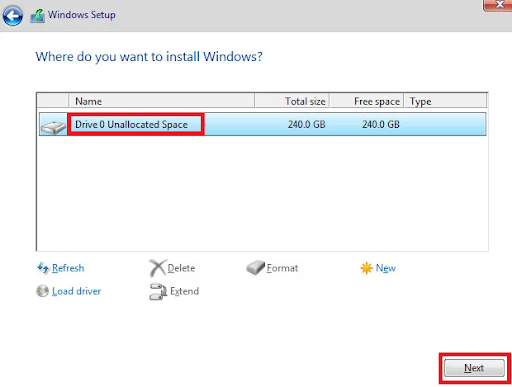
Bununla birlikte, erişilebilir tüm bölümleri silme işlemine devam etmeden önce, bir şeyler ters giderse diye Windows sistem görüntünüzün bir yedeğini oluşturmanızı önemle tavsiye ederiz.
Bir yedeğin oluşturulduğundan emin olduktan sonra, bilgisayarınızı yeniden başlatmalı ve her zaman kurulum diskinden önyükleme yapacak şekilde yapılandırmalısınız. İşletim sistemini nereye kuracağınızı seçeceğiniz sayfaya geldiğinizde, mevcut tüm diskleri silin ve ardından yeni bölümler Ayrılmamış alanın dışında.
Ayrıca Oku: ÇÖZÜLDÜ whea_uncorrectable_error Windows 10
Yöntem 2: Kullanılmayan Donanımı Devre Dışı Bırakın
"Windows bilgisayarı sonraki aşamaya önyükleme yapmak için hazırlayamadı" hata mesajını aldığınızda kurulum", bunu iyileştirmek için en iyi şekilde çalışacak çözüm, gereksiz tüm cihazları silmek veya devre dışı bırakmaktır. bilgisayar. Bu, özellikle kullanıcının mevcut Windows sürümünü güncellemeye çalıştığı durumlarda kullanışlıdır.
Bazı insanlar, bu noktada bu sadece bir teori olsa da, sorunun eski bir bilgisayarın hatalı BIOS sürümünden kaynaklandığını varsaydılar. Bunun gerçekleştiği gözlemlenen tek zaman, bilgisayarın çok sayıda çevre birimine ve diğer harici aygıtlara bağlı olduğu zamandır.
Bunu akılda tutarak, kesinlikle gerekli olmayan tüm donanımları kaldırın.
- Bu gibi şeyler içerir ağ bağdaştırıcıları, USB, ses ve seri kartlar.
- Yükleme işlemi sırasında, gerekli olmayan tüm sabit disk sürücülerini veya katı hal sürücülerini (SSD'ler) çıkarmalısınız.
- Cihazınızda kullanımda olan optik sürücüleri de devre dışı bırakın.
Artık cihazınız çok az miktarda donanımla çalışmaya hazır olduğunda, sisteminizi yeniden başlatmanız ve kurulum işlemine bir kez daha başlamanız yeterlidir. Sorunla bir kez daha karşılaşmadan prosedürü tamamlamanız için iyi bir şans var.
Yöntem 3: BIOS'un Windows sürümüyle uyumlu olup olmadığını belirleme
BIOS'unuzun modelinin, kurmaya çalıştığınız Windows sürümünü desteklemiyor olma olasılığı vardır. Daha yeni bir masaüstü veya dizüstü bilgisayar kullanıyorsanız ve daha eski bir sürümünü yüklemeye çalışıyorsanız yükleyin. Pencereler. Mini PC'lerin çeşitli sürümlerinde meydana gelen buna benzer olaylarla ilgili birkaç rapor var. Daha yeni cihazların neredeyse çoğu, Windows'un 8.1'den önceki sürümlerini desteklemeyecektir.
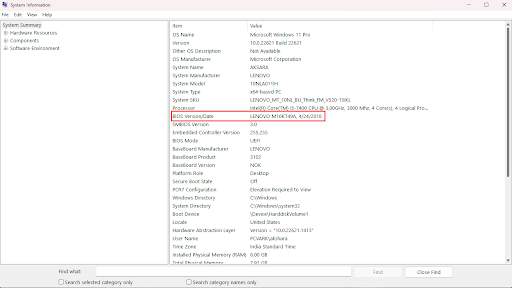
Bu senaryonun mevcut durumunuz için geçerli olabileceğine inanıyorsanız, ürününüzün garanti servisiyle iletişime geçmeli veya internet araması yapmalısınız. Kişisel bilgisayarınızda zaten yüklü olan BIOS modelinin, kurmaya çalıştığınız Windows sürümüyle uyumlu olup olmadığını görmek için düzenlemek.
Ayrıca Windows'un daha yeni bir sürümünü yüklemeyi deneyebilir ve sorun mesajının görünüp görünmediğini kontrol edebilirsiniz. Bunu yaptıktan sonra "Windows, bilgisayarı kurulumun bir sonraki aşamasına önyükleme yapmak için hazırlayamadı" mesajı görüntülenmeye devam ediyor Bu yüzden.
Ayrıca Oku: Düzeltme: Windows 11/10/7'de nvlddmkm.sys Başarısız Hatası
Yöntem 4: Kurulum Ortamını Doğru Şekilde Hazırlayın
Kötü yazılmış bir kurulum ortamı, bu özel sorunun ortaya çıkmasından sorumlu olabilecek başka bir potansiyel faildir. Medya kurulumu yanlışsa “Windows bilgisayarı kurulumun bir sonraki aşamasına önyükleme yapmak için hazırlayamadı” hatası ortaya çıktığı tespit edildiğinden. Ancak, bunu çözmek için en baştan başlayın ve medyayı yeniden yükleyin.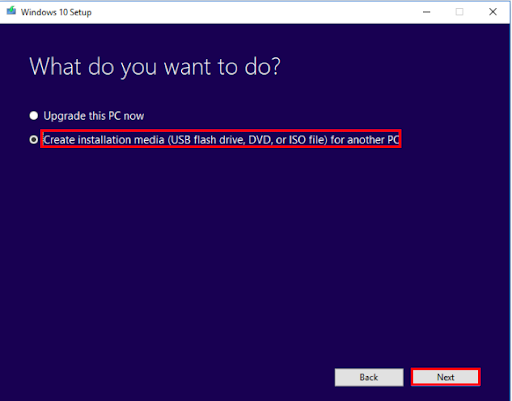
Çözüm:
Umarım, yukarıda belirtilen yöntemler, Windows'un bilgisayarı yükleme hatasının bir sonraki aşamasına önyüklemeye hazırlayamadığını düzeltmenize yardımcı olmuştur. Zaman kaybetmemek için çözümleri listelenen formatta uyguladığınızdan emin olun. Hala bir sorunla karşılaşırsanız veya herhangi bir öneriniz varsa, bunları yorumlar bölümüne yazın. Daha fazla bilgi, kılavuzlar ve teknik güncellemeler için blogumuza abone olun.